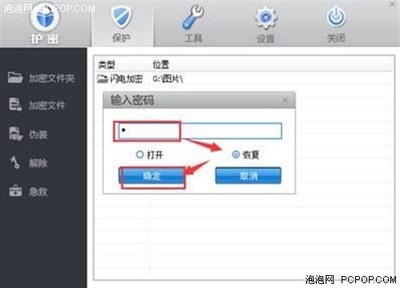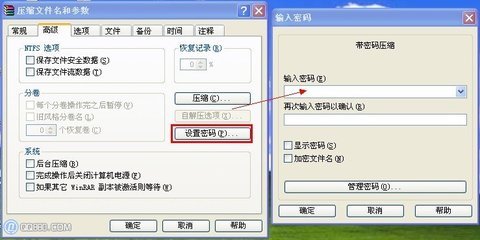发布时间:2022年04月15日 04:54:40分享人:慢性吻别来源:互联网27
windows下想加密就单独弄个账户把文件夹设成只有自己能访问,但是管理员还是可以访问,所以最好就用管理员账号,其他的帐号不能是管理员。其他的觉得没有什么好方法。
不选择加密软件的话,请按下面的方法操作怎样给文件夹加密 精――步骤/方法
怎样给文件夹加密 精 1、
打开Windows资源管理器。
怎样给文件夹加密 精 2、
右键单击要加密的文件或文件夹,然后单击“属性”。
怎样给文件夹加密 精 3、
在“常规”选项卡上,单击“高级”。选中“加密内容以便保护数据”复选框
怎样给文件夹加密 精_加密文件夹
怎样给文件夹加密 精――注意事项
1.要打开“Windows 资源管理器”,请单击“开始→程序→附件”,然后单击“Windows 资源管理器”。 2.只可以加密NTFS分区卷上的文件和文件夹,FAT分区卷上的文件和文件夹无效。(注意重装系统时先解密,否则后果严重。) 3.被压缩的文件或文件夹也可以加密。如果要加密一个压缩文件或文件夹,则该文件或文件夹将会被解压。 4.无法加密标记为“系统”属性的文件,并且位于systemroot目录结构中的文件也无法加密。 5.在加密文件夹时,系统将询问是否要同时加密它的子文件夹。如果选择是,那它的子文件夹也会被加密,以后所有添加进文件夹中的文件和子文件夹都将在添加时自动加密。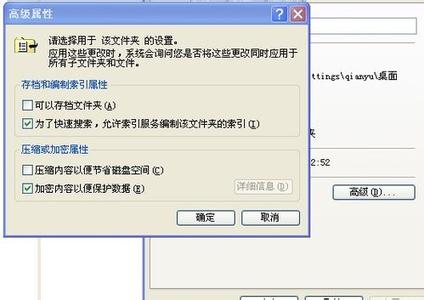
爱华网本文地址 » http://www.413yy.cn/a/8105150103/346351.html
更多阅读

怎样对一个文件夹加密——简介电脑如今越来越普及,在方便自己的同时也给别人提供了方便。但有时候出于隐私的关系,我们的文件并不想让他人看到,就需要给文件隐身加密,那么怎样对一个文件夹加密呢?请跟我一起来看一看我平时所用的三种方法

win7系统中如何给文件夹加密——简介工作中,很多电脑是多人共用的,那么如何给文件夹加密,让其他人无法浏览你不想让别人知道的资料内容呢?本文就给大家介绍两种常用方法,都是最绿色的,无需安装什么软件,win7操作系统自带的文件夹加密方法

最近有同事请教小编,说他有几份很重要的文件,但是电脑刚好又要借给他的好友用,这几份文件涉及到个人的隐私,所以想要给这个文件夹加密,这样就最安全了,只有自己能查看和更改的权利,问小编有没关于怎么给文件夹加密的好方法,小编刚好有遇到过
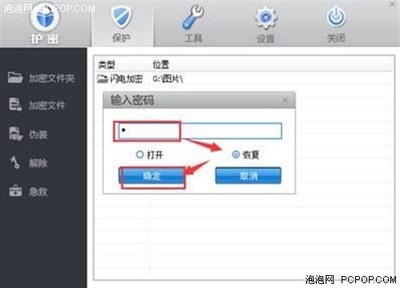
1 如何给文件夹加密
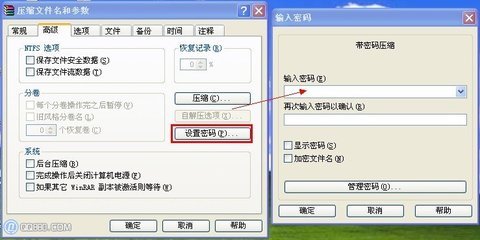
怎么给电脑文件夹加密?如何加密电脑文件?有的时候会把一些私密文件想加密。那怎么加密文件呢?下面就介绍几种方法。。怎么给文件夹加密 精——工具/原料电脑怎么给文件夹加密 精——方法一(压缩文件设置解压密码)怎么给文件夹加密 精 1
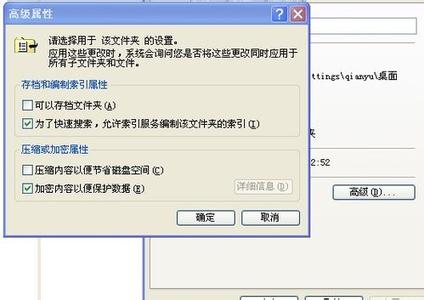
 爱华网
爱华网